Uma conexão de acesso a Internet já não é algo tão difícil de conseguir. Porém, você pode precisar de um roteador extra para compartilhar essa conexão. Se esse é o seu caso, tudo que você precisa é de um PC ou notebook rodando o Ubuntu (Linux) e que tenha uma placa de rede Ethernet (cabo) e outra Wi-Fi (sem fio). Com isso, basta conectar o computador a Internet pela conexão por cabo e configurar o notebook com um roteador Wi-Fi, para distribuir a conexão.
Seis dicas para quem quer usar o Ubuntu
Neste tutorial, você verá como fazer essa configuração, para transformar um notebook Linux em roteador e compartilhar Wi-Fi.
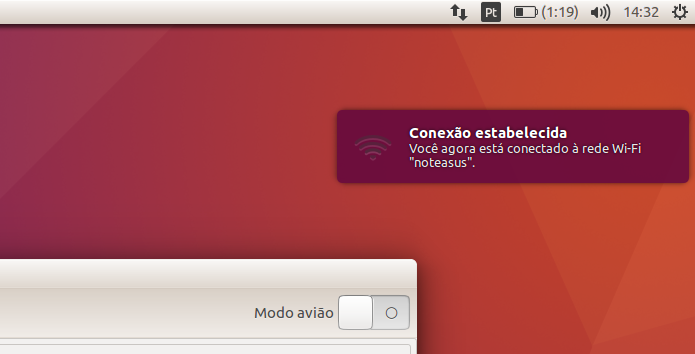 Veja como transformar um notebook Linux em roteador e compartilhar Wi-Fi (Foto: Reprodução/Edivaldo Brito)
Veja como transformar um notebook Linux em roteador e compartilhar Wi-Fi (Foto: Reprodução/Edivaldo Brito)Passo 1. Após plugar o notebook ou PC na rede cabeada que dá acesso a Internet, ligue o computador e faça login no Ubuntu.
Depois, execute as as “Configurações do sistema”, clicando no ícone da engrenagem que fica na barra lateral do Ubuntu;
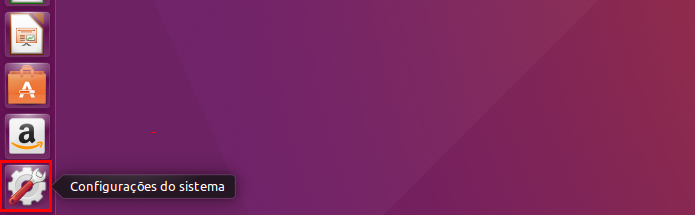 Acessando as Configurações do Sistema (Foto: Reprodução/Edivaldo Brito)
Acessando as Configurações do Sistema (Foto: Reprodução/Edivaldo Brito)Passo 2. Dentro de “Configurações do sistema”, clique no item “Rede”;
 Abrindo a opção rede das Configurações do sistema (Foto: Reprodução/Edivaldo Brito)
Abrindo a opção rede das Configurações do sistema (Foto: Reprodução/Edivaldo Brito)Passo 3. Na janela “Rede”, clique na opção “Sem fio”. Em seguida, clique no botão “Usar como ponto de acesso…”;
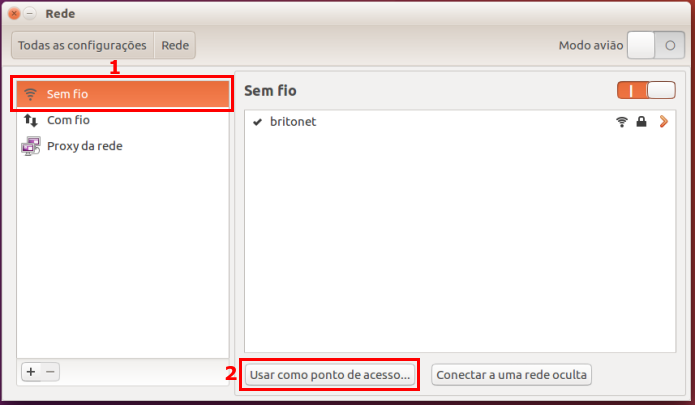 Iniciando a criação do ponto de acesso (Foto: Reprodução/Edivaldo Brito)
Iniciando a criação do ponto de acesso (Foto: Reprodução/Edivaldo Brito)Passo 4. Na pequena tela que aparece, clique no botão “Ativar”;
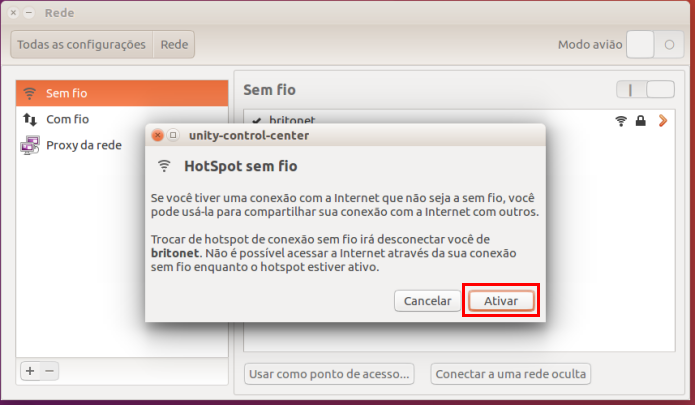 Ativando o ponto de acesso (Foto: Reprodução/Edivaldo Brito)
Ativando o ponto de acesso (Foto: Reprodução/Edivaldo Brito)Passo 5. Finalizada a operação, o sistema exibirá todas as informaç
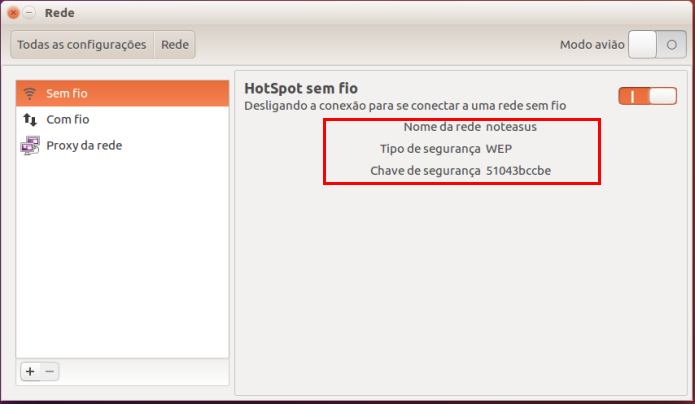 Visualizando as informações da rede Wi-Fi (Foto: Reprodução/Edivaldo Brito)
Visualizando as informações da rede Wi-Fi (Foto: Reprodução/Edivaldo Brito)Pronto! Com as informações em mãos, conecte na nova rede e comece a navegar. Aproveite e tire outras dúvidas visitando o TechTudo!
Você usa Linux? Comente suas dicas e dúvidas no Fórum do TechTudo.
>>> Veja o artigo completo no TechTudo
Mais Artigos...
Bluetooth 5 já está disponível com melhor alcance e dobro de velocidade Novo Digimon e XCOM 2 estão entre os lançamentos de jogos da semana Relembre as jogadas mais marcantes da história da ESL One Bio para TikTok: cinco ideias para preencher a biografia da rede social Super Sidekicks e Virtua Striker: relembre jogos de futebol de fliperama Case vazado do iPhone 7 indica mudança no áudio do smartphone Como colocar o Winamp em português Red Dead Redemption 2 ganha corrida de cavalos no modo Online Como abrir MEI online? Nove perguntas e respostas sobre o registro Como sair do iOS Beta e instalar a versão final do sistema do iPhone

